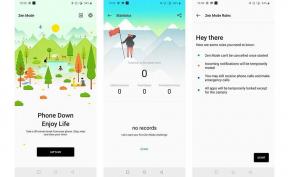איך להצטרף למסיבת פלייסטיישן במחשב?
Miscellanea / / July 07, 2022
משחקי וידאו הפכו פופולריים מאוד בשנים האחרונות, והצמיחה בלתי ניתנת לעצירה. אנחנו נהנים לשחק משחקי וידאו עם אנשים אחרים. זה כיף. אתה יודע מה יותר מעניין מזה, לדבר עם חברים שאיתם אנחנו משחקים את המשחק. אפליקציית דיסקורד עשויה לצוץ לך בראש. מעריצי פלייסטיישן מזהים את התכונה הזו בתור צ'אט מסיבת פלייסטיישן. למקרה שאתה תוהה איך להצטרף למסיבת פלייסטיישן במחשב, הגעת למקום הנכון. המשך לקרוא מאמר זה כדי לקבל את כל התשובות שלך הקשורות לתכונת הצ'אט למסיבה של PlayStation.
PlayStation Party Chat דומה מאוד לדיסקורד. זה מאפשר לשחקנים לתקשר עם שחקנים אחרים בצורה חלקה. מכיוון שמדובר בצ'אט קולי, אינך צריך מקלדת כדי לתקשר. אתה צריך רק מחשב, טאבלט או סמארטפון. ה פלייסטיישן Party Chat עובד רק עם קונסולות PS4 ו-PS5. כדי להשתמש בתכונה זו במחשב, תזדקק לאפליקציית PlayStation Remote Play.

תוכן העמוד
-
אפשר הפעלה מרחוק בפלייסטיישן
- שלבים עבור משתמשי PS4:
- שלבים עבור משתמשי PS5:
- כיצד להצטרף למסיבת פלייסטיישן במחשב
- כיצד להתחיל צ'אט מסיבת PlayStation במחשב האישי שלך
אפשר הפעלה מרחוק בפלייסטיישן
כדי שתכונת ההפעלה מרחוק תעבוד ב-PS4 או PS5 שלך, עליך להפעיל אפשרות ספציפית. זוהי תכונת מצב שינה השומרת על המכשיר מחובר לאינטרנט ומאפשרת למכשיר להזרים אפליקציות למסכים אחרים.
שלבים עבור משתמשי PS4:
- לך ל הגדרות ובחר הגדרות חיבור להפעלה מרחוק.
- להדליק הפעל הפעלה מרחוק.
- חזור אל הגדרה והקש על ניהול חשבון.
- בחר הפעל כ-PS4 הראשי שלך.
- נְקִישָׁה לְהַפְעִיל.
- שוב, חזור אל הגדרות.
- הקש הגדרות חיסכון בחשמל.
- נְקִישָׁה הגדר תכונות זמינות במצב מנוחה.
- סמן את התיבות שליד הישאר מחובר לאינטרנט ו אפשר הפעלת PS4 מהרשת. כדאי גם להפעיל ספק כוח ליציאות USB.
שלבים עבור משתמשי PS5:
- לך ל הגדרות > מערכת ב-PS5 שלך.
- בחר הפעלה מרחוק והפעל את המתג עבור הפעל הפעלה מרחוק.
- חזור אל הגדרות ובחר משתמשים וחשבונות.
- הקש אַחֵר.
- בחר שיתוף קונסולה והפעלה לא מקוונת.
- הקש לְאַפשֵׁר.
- שוב, עבור אל הגדרות > מערכת ובחר הגדרות חיסכון בחשמל.
- הקש תכונות זמינות במצב מנוחה.
- סמן את התיבות כדי להפעיל הישאר מחובר לאינטרנט ו הפעלת PS5 מהרשת.
יש לבצע שלבים אלה ב-PS4 או PS5 שלך אם אתה משתמש ב-Remote Play בפעם הראשונה. מהפעם השנייה ולאחר מכן, אתה יכול להצטרף ישירות למסיבת פלייסטיישן שעבורה השלבים מוזכרים להלן.
כיצד להצטרף למסיבת פלייסטיישן במחשב
כדי להצטרף למסיבת PlayStation במחשב, עליך להוריד ולהתקין את תוכנת PlayStation Remote Play. זוהי אפליקציה חינמית הזמינה עבור פלטפורמות Windows, macOS, Android ו- iOS. בקר בדף זה כדי להוריד את התוכנה.
לאחר שהורדת והתקנת את PS Remote Play, תצטרך להיכנס לחשבון ה-PSN שלך כדי ליהנות מתכונת הצ'אט. כעת, קשר את אפליקציית PS Remote Play לקונסולה שלך ותוכל להצטרף למסיבת PlayStation במחשב.
להלן השלבים:
- הורד והתקן Play Remote Play במחשב האישי שלך.
- הפעל את האפליקציה והתחבר באמצעות פרטי חשבון הפלייסטיישן שלך.
- קשר את האפליקציה לקונסולה שלך.
- אתה מוכן להצטרף ל-PlayStation Party Chat.
כיצד להתחיל צ'אט מסיבת PlayStation במחשב האישי שלך
- אתה אמור לראות סמל מיקרופון בתחתית מסך המחשב שלך. הקש עליו כדי להשתמש בתכונת הצ'אט הקולי.
- לחץ על כפתור הפלייסטיישן בבקר שלך. מהתפריט המהיר, בחר מפלגה.
- תראה רשימה של קבוצות. בחר את הקבוצה שאליה אתה רוצה להצטרף ותהנה לדבר עם אנשים.
בפוסט זה בבלוג, כיסיתי בקצרה את תכונת הצ'אט למסיבה של PlayStation. בתקווה שהצלחת להצטרף לקבוצת צ'אט קולי. ספר לנו את המחשבות שלך על תכונת הצ'אט הקולי הזו בקטע התגובות למטה.